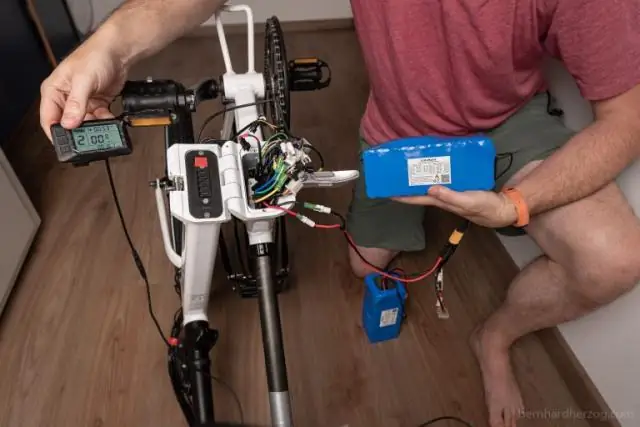
สารบัญ:
- ผู้เขียน John Day [email protected].
- Public 2024-01-30 13:09.
- แก้ไขล่าสุด 2025-01-23 15:12.
การปรับเปลี่ยนนี้เป็นสิ่งที่ฉันคิดขึ้นมาหลังจากพยายามหาช่วงที่เหมาะสมจาก Nokia N82 ของฉันไปยังคอมพิวเตอร์ในอีกห้องหนึ่ง
เหยื่อคือดองเกิลบลูทูธ USB มูลค่า 8 ดอลลาร์ โดยมีระยะใช้งานประมาณ 10 เมตร (ทะลุกำแพงน้อยกว่า) ด้วยความที่เป็นแฮมวิทยุ ฉันคุ้นเคยกับเสาอากาศ และรู้ว่าการได้รับความยาวเสาอากาศที่ถูกต้องนั้นสำคัญแค่ไหน หากสัญญาณของคุณมีประสิทธิภาพ ฉันรู้สึกประหลาดใจที่พบม็อด 'ตัวขยายช่วง' อื่น ๆ บนเน็ต ซึ่งไม่ได้กล่าวถึงข้อเท็จจริงที่สำคัญนี้! (ไซต์หนึ่งมีคนติด "ลวดยาวฟุต" เข้ากับดองเกิล USB ของเขา และสงสัยว่าทำไมมันถึงใช้งานไม่ได้ดีนัก!!!) มีสูตรคำนวณความยาว/ความถี่ของเสาอากาศที่รู้จักคือ (โดยไม่ต้องลงรายละเอียด) 300/ความถี่ เช่น 300/150(MHz) จะให้ระยะ 2 เมตร เนื่องจากอุปกรณ์ Bluetooth ทำงานที่ความถี่ประมาณ 2450MHz สูตรนี้จะทำให้คุณมีเสาอากาศยาว +/- 12 ซม. รูปนี้จะต้องหารด้วย 4 เพื่อให้ได้เสาอากาศแบบคลื่นหนึ่งในสี่ส่วน ซึ่งจะมีความยาว 30 มม. - ความยาวนี้สำคัญมาก!!! 25 มม. หรือ 35 มม. จะทำให้มีประสิทธิภาพน้อยลง (ช่วงล่าง) เสาอากาศ CB เก่าของคุณจะไม่ทำงาน! ดังนั้น - หากคุณยินดีที่จะลองทำอะไรซักอย่าง (ด้วยความเสี่ยงของคุณเอง) และต้องการเพิ่มช่วงการใช้งานสำหรับดองเกิลของคุณเพิ่มขึ้นอย่างมาก ให้ไปที่ขั้นตอนถัดไป แต่จำไว้ว่าผลลัพธ์ที่ได้นั้นดูไม่สวยแต่ได้ผล เก่ง!
ขั้นตอนที่ 1: การเปิดอุปกรณ์ USB Bluetooth
ในการเริ่มต้น เห็นได้ชัดว่าเราต้องเข้าไปในดองเกิล
รูปภาพแสดงดองเกิลที่ถอด 'เสาอากาศ' ที่ด้านข้างออก ไม่ต้องกังวล เสาอากาศนี้เป็นเพียงหุ่นจำลองพลาสติก และไม่ใช้งานเลย! จากนั้นให้เปิดกล่องพลาสติกโดยใช้ไขควงปากแบนหรือมีดทื่อ ไม่มีสกรู
ขั้นตอนที่ 2: ภายใน Bluetooth Dongle
ตกลง ตอนนี้เราเข้าไปข้างในแล้ว และคุณควรมองหา PCB ขนาดเล็ก (แผงวงจรพิมพ์) คิดไม่ออกแล้วใช่ไหม หากคุณไม่มั่นใจกับหัวแร้ง ให้นำทุกอย่างกลับมารวมกันอีกครั้ง และลืมไปได้เลย mod. ถ้าคุณโอเคที่จะดำเนินการต่อ (วิสกี้แก้วเล็กจะช่วยได้!) จากนั้นเราจะไปยังขั้นตอนต่อไป ที่ด้านข้างของ PCB ที่มี 2 ชิปและคริสตัล 13MHz คุณจะเห็นตะขอ- เส้นสีเงินที่ด้านบนของกระดาน (ฉันได้ทำเครื่องหมายไว้ที่ YELLOW ในภาพ) นี่คือเสาอากาศที่คุณใช้อยู่ในขณะนี้ คุณสามารถดูได้ว่าทำไมช่วงจึงค่อนข้าง จำกัด !! ตกลงกัด กระสุนเพราะสิ่งนี้ต้องออกมาและคุณจะเอามันออก มันง่ายกว่าที่คุณคิด สิ่งที่คุณต้องทำคือหามีดยูทิลิตี้คม/มีดงานอดิเรกที่คม และเพียงแค่ขูดมันออกจาก PCB เป็นอย่างมาก ระวังขูดไปทางขอบของ PCB เพื่อป้องกันไม่ให้ส่วนประกอบ smd อื่น ๆ บนบอร์ดเสียหาย *** สำคัญมาก *** ปล่อยให้เสาอากาศเก่าบนบอร์ดเพียงพอเพื่อให้คุณทำอะไรได้บ้าง ประสานเสาอากาศใหม่ของคุณเข้ากับฉัน ฉันได้ทำเครื่องหมายพื้นที่ STOP เป็นสีแดงบนรูปภาพ อย่าถอดเสาอากาศเก่าทั้งหมด (ทิ้งไว้ประมาณ 3-5 มม.)
ขั้นตอนที่ 3: ไม่ต้องกลับไปตอนนี้ !
ขวา - เสาอากาศเก่าถูกถอดออกแล้ว สีเหลืองแสดงว่ามันอยู่ที่ไหน และตอนนี้คุณควรมีเสาอากาศเก่าชิ้นเล็ก ๆ ที่เหลืออยู่เพื่อให้คุณติด (ประสาน) เสาอากาศใหม่ของคุณเข้ากับ
สำหรับเสาอากาศใหม่ ฉันใช้ลวดทองแดงแข็งขนาด 30 มม. (ที่สำคัญ!!!) (สายดิน ฯลฯ) ซึ่งให้แบนด์วิดธ์ที่ดีกว่า แต่มีแนวโน้มที่จะดึงแทร็กเสาอากาศเก่าออกจาก PCB หากบัดกรีโดยตรง ติดตาม ด้วยเหตุนี้ ฉันจึงทำรูเล็กๆ บน PCB โดยใช้ไขควงของช่างทำนาฬิกาขนาดเล็ก (คุณสามารถใช้เดรมเมลหรือดอกสว่านขนาด 1 มม.) ไม่ว่าคุณจะใช้วิธีใดก็ตาม ตรวจสอบให้แน่ใจว่าคุณรองรับ PCB บนพื้นผิวที่มั่นคง เพื่อหลีกเลี่ยงไม่ให้เกิดการเน้นที่บอร์ดขณะทำรู จากนั้นเสาอากาศจะต่อเกลียวผ่าน PCB จากอีกด้านหนึ่ง ตอนนี้มันยากขึ้นเพราะคุณไม่สามารถจับลวดได้ในขณะที่บัดกรีเข้ากับราง (มันร้อนเกินไป) ดังนั้นคุณต้องหาวิธีรองรับบอร์ดในขณะที่คุณกำลังบัดกรี นอกจากนี้ อย่าลืม 'ดีบุก' ลวดก่อนที่คุณจะบัดกรี (มันให้การเชื่อมต่อที่ดีขึ้นและยังบัดกรีได้เร็วกว่าเพื่อไม่ให้ส่วนประกอบอื่นร้อนเกินไป)
ขั้นตอนที่ 4: ติดตั้งเสาอากาศใหม่แล้ว
เมื่อบัดกรีเข้าที่ เสาอากาศจะตั้งขึ้นในแนวตั้งจาก PCB และมีแนวโน้มว่าจะไม่ต่อหรือทำให้รางเก่า (เสาอากาศ) แตก หากคุณพยายามจะเล่นกับมัน (งอตรง ฯลฯ) ดังนั้น ปล่อยให้อยู่คนเดียว !
ณ จุดนี้ จะเป็นการดีที่จะตรวจสอบว่าคุณได้บัดกรีอย่างถูกต้อง และมีข้อต่อ (การเชื่อมต่อ) ที่ดี ถือ PCB ไว้ตามขอบ เสียบเข้ากับช่องเสียบ USB ของคุณ (ฉันใช้สายต่อแบบสั้น) และดูว่าไฟ LED ติดสว่างหรือไม่ และอุปกรณ์ได้รับการยอมรับ อย่าแตะต้องส่วนประกอบต่างๆ ในขณะที่คุณเสียบปลั๊ก เพราะคุณเกือบจะแน่ใจว่าจะลัดวงจรบางสิ่ง และทำลายดองเกิลที่ปรับปรุงใหม่ของคุณโดยสิ้นเชิง คุณควรมีความคิดที่ดีอยู่แล้วว่าช่วงที่คุณมีมาก่อน และตอนนี้ควรจะสามารถเห็นการเพิ่มขึ้นอย่างมากในช่วงการทำงาน หากคุณอาศัยอยู่ในพื้นที่ที่มีประชากรหนาแน่น ให้สแกนอุปกรณ์เพื่อดูว่ามีโทรศัพท์อยู่หรือไม่ (คุณจะแปลกใจ) หากทุกอย่างเรียบร้อย แสดงว่าคุณมีปัญหาอื่น - ฉันจะนำกลับเข้าไปในกล่องพลาสติกได้อย่างไร ฉันเพิ่งใช้หัวแร้งที่ยังร้อนอยู่เพื่อทำรูในเคสเพื่อให้เสาอากาศทะลุ (ฉันไม่เคยบอกว่ามันจะสวย!!) รูควรอยู่ในกล่องพลาสติกซึ่งไม่มีเขียนอยู่ และอยู่ในระดับเดียวกับ 'หิ้ง' พลาสติกเล็กๆ ที่ PCB ตั้งอยู่ - ฝั่งตรงข้ามกับรูสำหรับเสาอากาศ 'จำลอง' หากคุณได้ตำแหน่งรูไม่ถูกต้อง อย่าพยายามงอเสาอากาศให้เข้าทาง ทำให้รูใหญ่ขึ้น - คุณจะหลีกเลี่ยงการฉีกรางบนกระดาน ดังที่คุณเห็นจากภาพของฉัน ฉันวางตำแหน่งผิด เลยทำรูที่ใหญ่ขึ้น (น่าเกลียด แต่ใช้งานได้จริง)
ขั้นตอนที่ 5: นั่นคือทุกคน
เมื่อกลับเข้าที่แล้ว ตอนนี้คุณเป็นเจ้าของที่น่าภาคภูมิใจของดองเกิล USB Bluetooth ที่ดูน่าเกลียดที่สุดในโลก!
แต่ในแง่บวก ตอนนี้คุณมีดองเกิลบลูทูธซึ่งมีประสิทธิภาพดีกว่าราคาต่ำกว่า 50 ดอลลาร์! ระยะของฉันตอนนี้มากกว่า 10-15 เมตรที่ฉันเคยได้รับก่อนหน้านี้ โดยทุกห้องในบ้านอยู่ในระยะ และระยะ 'เส้นสายตา' เกิน 200 เมตร! คุณสามารถเพิ่มแผ่นสะท้อนแสงพาราโบลา (กระทะอะลูมิเนียม ฯลฯ) เพื่อให้ได้ระยะที่มากกว่า 1 หรือ 2 กม. ได้ แต่สำหรับการใช้งานจริง ฉันพบว่าระยะการใช้งานนั้นเพียงพอสำหรับความต้องการของฉัน สามารถใช้ mod เดียวกันนี้กับดองเกิล WiFi ได้ด้วยการเพิ่มช่วงการใช้งานที่คล้ายกัน แต่ฉันไม่ต้องการทดลองกับอแด็ปเตอร์ WiFi ราคา $35 ของฉันในขณะนี้ (ฉันแย่แล้ว!) โปรดจำไว้ว่า Bluetooth ทำงานแบบ 'การจับมือกัน' ' โปรโตคอล ที่ต้องการรับสัญญาณและส่งสัญญาณ ดังนั้นหากโทรศัพท์ของคุณมีระบบ naff bluetooth อย่าคาดหวังว่าจะมีระยะเพิ่มขึ้นมาก ในการดมกลิ่นอุปกรณ์อื่นๆ ในละแวกนั้น คุณควรหาสัญญาณที่ไม่เคยตรวจพบมาก่อน มีการออกแบบเสาอากาศอื่นๆ ที่คุณสามารถลองใช้ได้ (เช่น โคเชิงเส้น ฯลฯ) ซึ่งจะปรับปรุงสิ่งต่างๆ ให้ดียิ่งขึ้นไปอีก แต่การออกแบบนี้เป็นวิธีที่รวดเร็วและราคาถูก (ฟรี) เพื่อให้ได้ประโยชน์สูงสุดจากอุปกรณ์บลูทูธราคาถูก ขออภัยสำหรับการบัดกรีที่แย่มากในภาพ แต่ฉันใช้ปืนบัดกรีสำหรับงาน (ใช่) ความคิดเห็นหรือคำถามใด ๆ สามารถส่งถึงฉันได้ที่: [email protected] ขอให้โชคดีและขอบคุณสำหรับการรับชม Josh
แนะนำ:
ESP32 Bluetooth Tutorial - วิธีใช้ Bluetooth ในตัวของ ESP32: 5 ขั้นตอน

ESP32 Bluetooth Tutorial | วิธีใช้ Bluetooth ในตัวของ ESP32: สวัสดีทุกคน เนื่องจากบอร์ด ESP32 มาพร้อมกับ WiFi & บลูทูธทั้งคู่ แต่สำหรับโปรเจ็กต์ส่วนใหญ่ เรามักจะใช้แค่ Wifi เราไม่ได้ใช้บลูทูธ ดังนั้นในคำแนะนำนี้ ฉันจะแสดงให้เห็นว่าการใช้บลูทูธของ ESP32 & สำหรับโครงการพื้นฐานของคุณ
ลำโพง Bluetooth Barrel Bluetooth: 7 ขั้นตอน (พร้อมรูปภาพ)
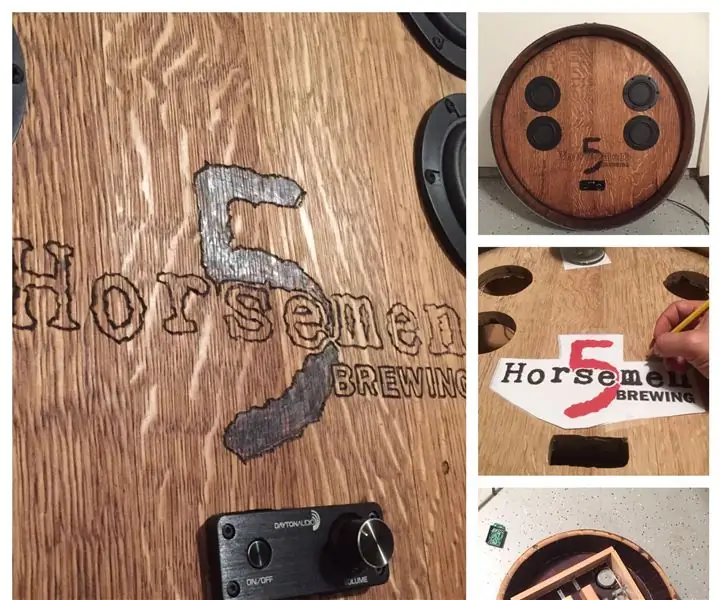
ลำโพง Bluetooth Barrel Bluetooth: หลังจากหยิบถังไวน์ขึ้นมาทำโต๊ะทางเข้า ฉันก็คิดโปรเจ็กต์สร้างนี้ขึ้นมา การสร้างลำโพงเป็นงานอดิเรกของฉันมาระยะหนึ่งแล้ว และฉันคิดว่านี่จะเป็นแอปพลิเคชันที่ยอดเยี่ยมสำหรับระบบลำโพงบลูทูธแบบพลักแอนด์เพลย์ บน
พอร์ต USB ของ NODEMcu ไม่ทำงาน? อัปโหลดโค้ดโดยใช้โมดูล USB เป็น TTL (FTDI) ใน 2 ขั้นตอน: 3 ขั้นตอน

พอร์ต USB ของ NODEMcu ไม่ทำงาน? อัปโหลดรหัสโดยใช้โมดูล USB เป็น TTL (FTDI) ใน 2 ขั้นตอน: เหนื่อยกับการเชื่อมต่อกับสายไฟจำนวนมากจากโมดูล USB เป็น TTL ไปยัง NODEMcu ให้ปฏิบัติตามคำแนะนำนี้เพื่ออัปโหลดรหัสในเวลาเพียง 2 ขั้นตอน หากพอร์ต USB ของ NODEMcu ใช้งานไม่ได้ อย่าเพิ่งตกใจ เป็นเพียงชิปไดรเวอร์ USB หรือขั้วต่อ USB
การแปลง Bluetooth Radio Bluetooth ที่ง่ายที่สุด: 5 ขั้นตอน (พร้อมรูปภาพ)

การแปลง Bluetooth Radio Bluetooth ที่ง่ายที่สุด: นี่คือวิทยุ Admiral โบราณปี 1951 ที่ฉันเคยจัดแสดงมาหลายปี ฉันทำความสะอาด ขัดเงา และแปลงเป็นลำโพงบลูทูธ ทั้งโครงการใช้เวลาประมาณ 3 ชั่วโมง
แปลงชุดหูฟัง Bluetooth ของคุณเป็นชุดหูฟัง Bluetooth แบบมีสาย: 5 ขั้นตอน (พร้อมรูปภาพ)

แปลงชุดหูฟังบลูทูธของคุณเป็นชุดหูฟังบลูทูธแบบมีสาย: วันนี้ฉันจะมาบอกวิธีสร้างหรือแปลงชุดหูฟังบลูทูธแบบมีสายของคุณเอง ทำตามขั้นตอนของฉันและขั้นตอนของคุณอยู่เบื้องหลังการแปลง
